Heim >häufiges Problem >Wie extrahiere ich Farben, wenn der Farbwähler in ppt2010 fehlt?
Wie extrahiere ich Farben, wenn der Farbwähler in ppt2010 fehlt?
- coldplay.xixiOriginal
- 2020-07-09 12:45:0914500Durchsuche
Der Farbwähler in ppt2010 fehlt: Öffnen Sie zuerst die Folie, klicken Sie auf die Tastenkombination [Strg+Alt+A], dann extrahieren Sie RGB auf die grüne Farbe des Bildes. „Schriftfarbe – Andere Farben“ und geben Sie „rgb“ ein.
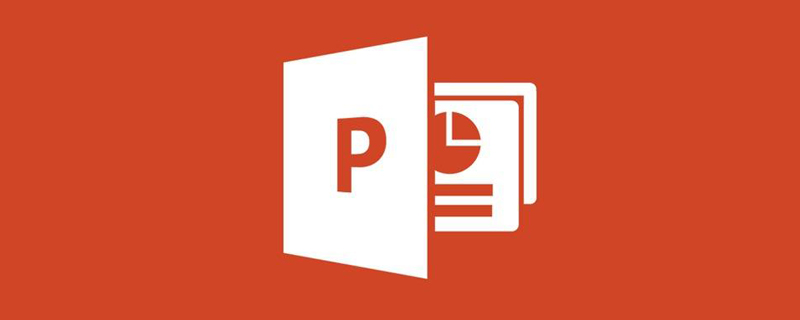
Methode zum Extrahieren von Farben:
1 Öffnen Sie beispielsweise die ppt-Folie , Extrakt ist die grüne Farbe des Bildes.

2. Öffnen Sie QQ und verwenden Sie das Screenshot-Tool. Die Tastenkombination ist Strg+Alt+a.
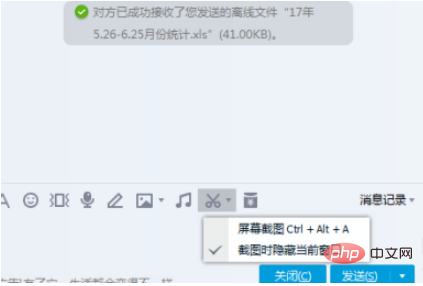
3. Extrahieren Sie RGB auf dem Grün des Bildes, und der RGB-Wert erscheint im roten Rahmen.
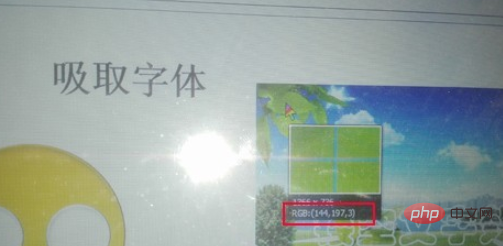
4. Klicken Sie auf „Schriftfarbe“ – „Andere Farben“ und geben Sie RGB ein.
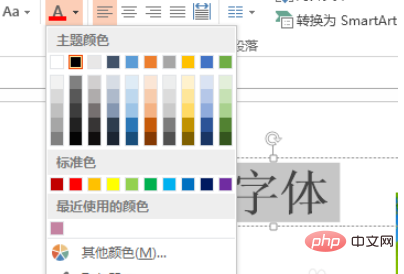
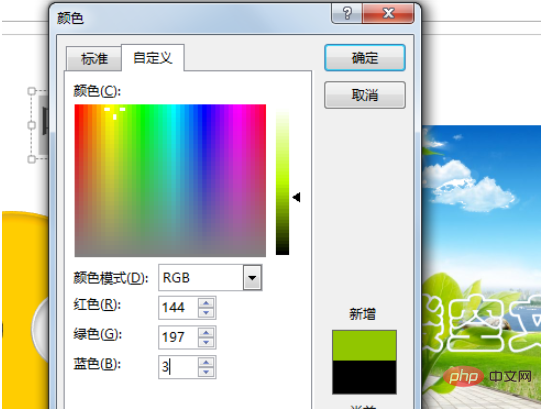
5. Schauen Sie sich abschließend den Texteffekt an.

Das obige ist der detaillierte Inhalt vonWie extrahiere ich Farben, wenn der Farbwähler in ppt2010 fehlt?. Für weitere Informationen folgen Sie bitte anderen verwandten Artikeln auf der PHP chinesischen Website!

